Hoe je de Twilight-films in volgorde kunt bekijken
Ontdek de chronologische volgorde van de Twilight-films en waar je ze kunt kijken. Word fan en geniet van deze geliefde saga.
Hulu is een topservice voor videostreaming, maar er worden nog steeds zo nu en dan fouten gemaakt. Hulu-foutcode P-TS207 signaleert bijvoorbeeld een afspeelprobleem met het apparaat, dat uw aandacht vereist.
Er zijn meerdere manieren om dit probleem op te lossen. Dus voordat u contact opneemt met de technische ondersteuning van Hulu, is het beter om de onderstaande oplossingen te doorlopen. Maak je geen zorgen, want we begeleiden je bij elke stap.

Hoe Hulu-foutcode P-TS207 te repareren
Bekijk de volgende oplossingen die u zullen helpen bij het repareren van Hulu-foutcode P-TS207. We hebben rekening gehouden met de Windows 10-, Mac-, Android- en iOS-platforms.
1. Start de Hulu-app opnieuw
Ga aan de slag met een simpele handeling: de Hulu-app opnieuw opstarten. Zorg ervoor dat u het proces goed afsluit voordat u het opnieuw start.
Hoe de Hulu-app op Android opnieuw te starten:
Hoe de Hulu-app op iOS opnieuw te starten:
2. Werk de Hulu-app bij
Het is altijd een goed idee om uw applicaties bij te werken naar de nieuwste versie, en Hulu maakt hierop geen uitzondering. Of u nu Windows 10, Android of IOS gebruikt, dit is wat u moet doen.
Hoe de Hulu-app op Windows 10 bij te werken:
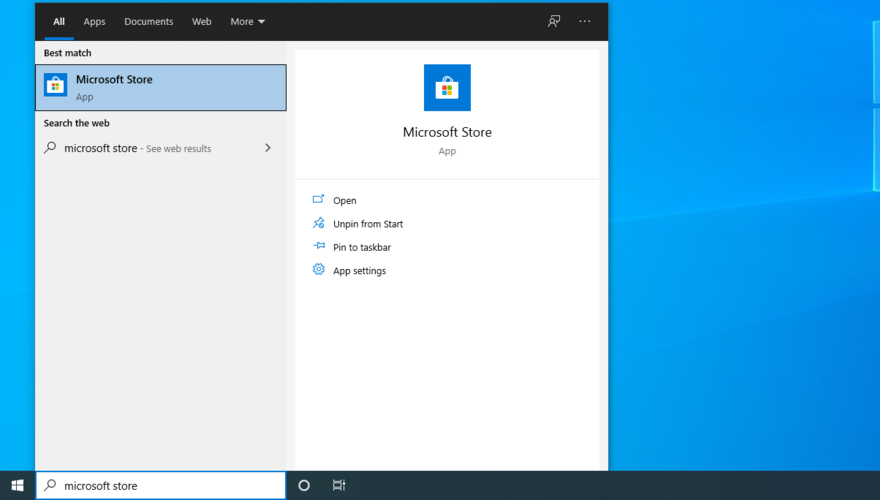
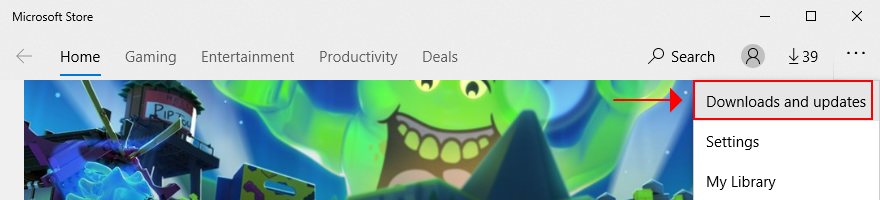
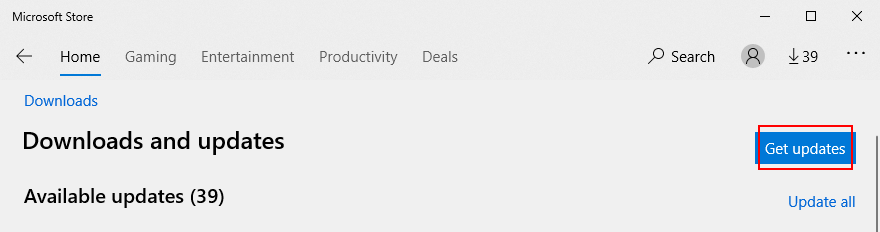
Hoe de Hulu-app op Android bij te werken:
Hoe de Hulu-app op iOS bij te werken:
3. Start de webbrowser opnieuw
Als u een Windows- of Mac-computer gebruikt en een webbrowser gebruikt om te proberen uw favoriete films en tv-programma's online te bekijken, maar in plaats daarvan Hulu-foutcode P-TS207 tegenkomt, moet u uw webbrowser opnieuw opstarten en proberen toegang te krijgen tot uw Hulu-account opnieuw.
Een webbrowser correct herstarten op Windows 10 (Chrome-voorbeeld):
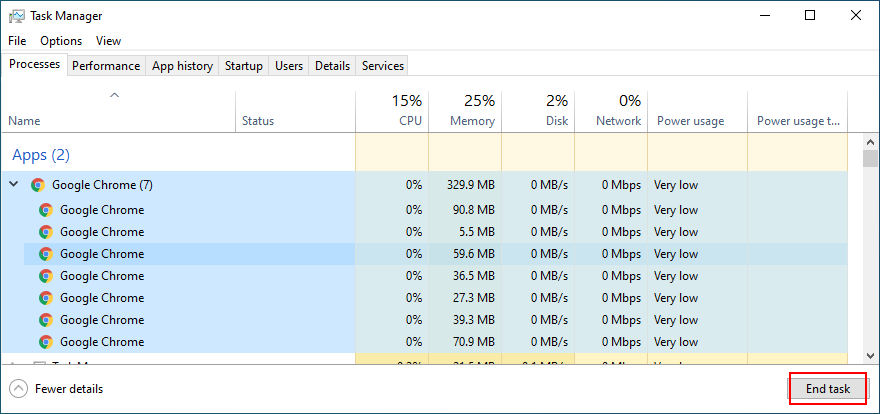
Als u Taakbeheer niet kunt openen, kunt u de opdrachtprompt gebruiken:
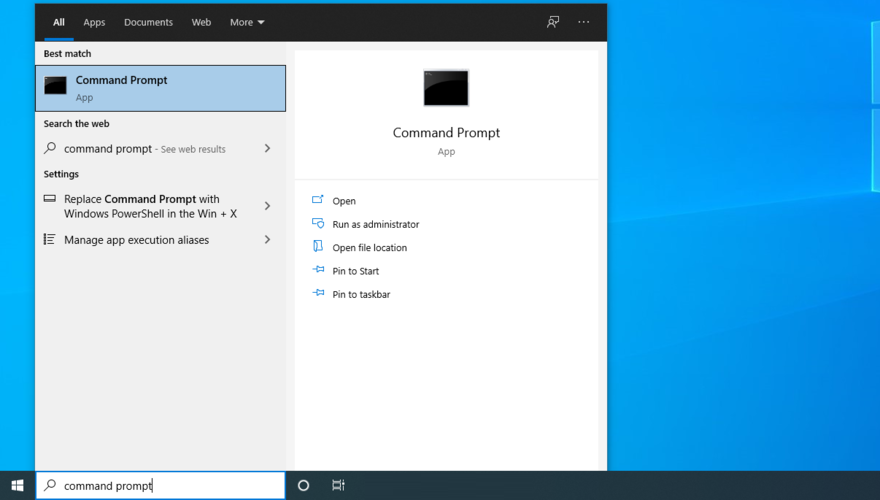
tasklisten druk op Enter om alle actieve taken te bekijkentaskkill /f /im chrome.exe /tals u Chrome gebruikt. Vervang anders chrome.exedoor het proces van uw webbrowser. Druk op Enter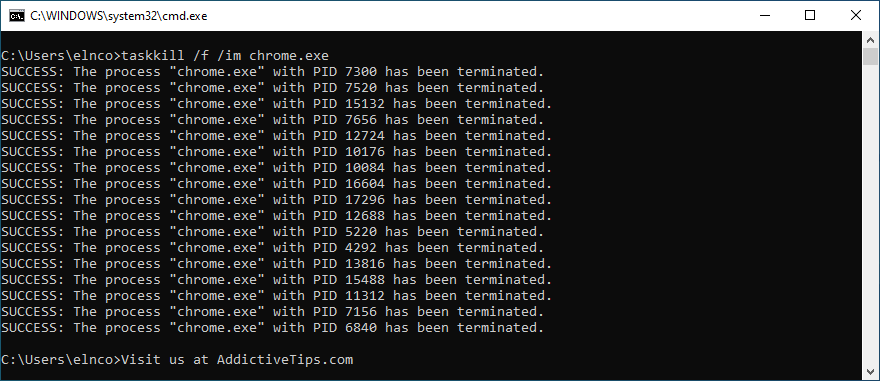
Hoe een webbrowser op Mac correct te herstarten:
Een ander goed idee is om te proberen een andere browser te gebruiken, in ieder geval om te controleren of uw Hulu-inhoud foutloos werkt. Het zal u helpen het probleem met uw browser op te sporen.
Het kan bijvoorbeeld nodig zijn om de browser opnieuw te installeren of bij te werken, de standaardinstellingen terug te zetten en eventuele add-ons van derden uit te schakelen die mogelijk de videostreaming verstoren.
4. Werk uw webbrowser bij
U moet altijd de nieuwste versie in de webbrowser gebruiken om te genieten van een soepele online navigatie-ervaring en zelfs afspeelproblemen zoals Hulu-foutcode P-TS207 te voorkomen. Uw browser zou standaard automatisch nieuwe updates moeten detecteren en installeren. Het kan echter geen kwaad om handmatig te controleren op updates voor het geval er iets mis is met die instelling.
Google Chrome updaten:
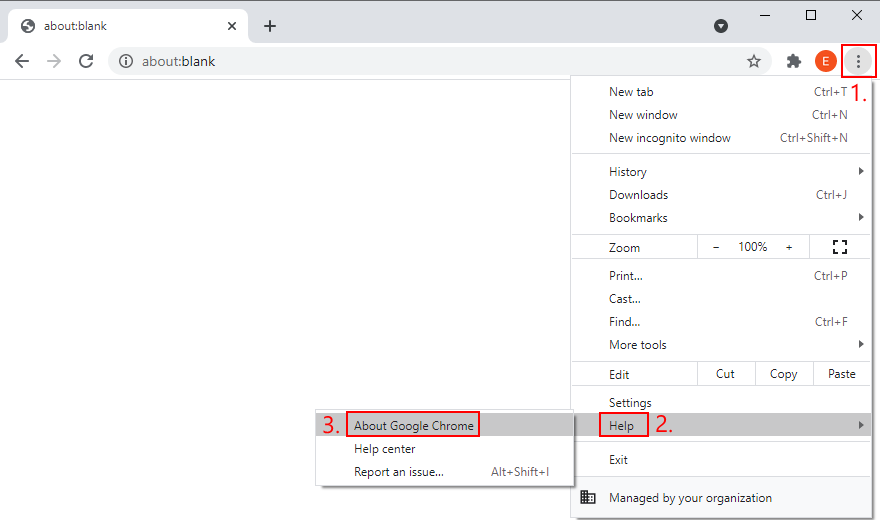
chrome://settings/help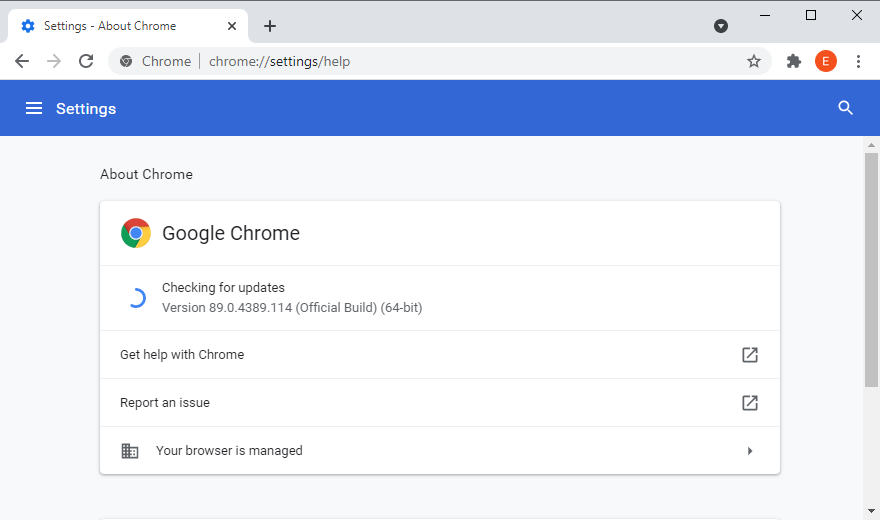
Mozilla Firefox bijwerken:
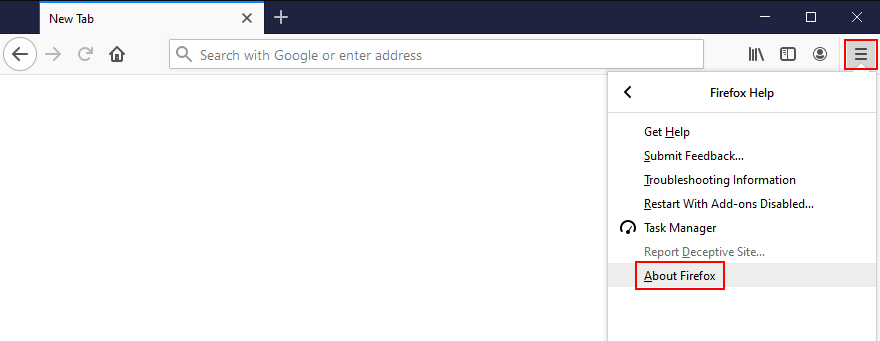
Microsoft Edge bijwerken:
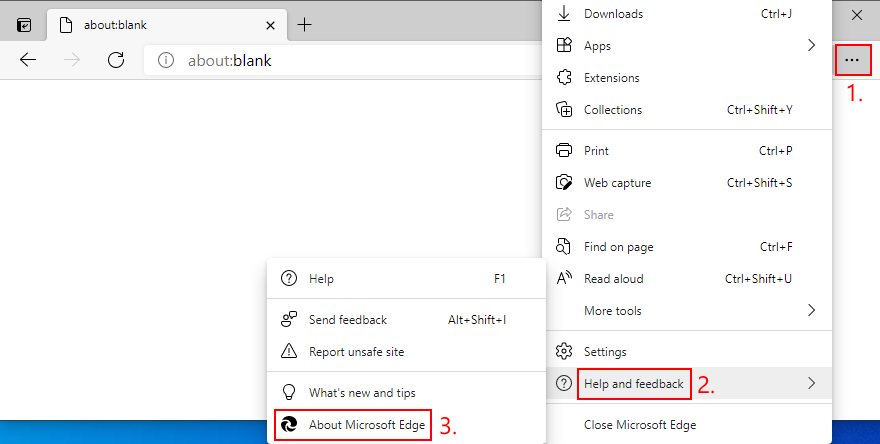
edge://settings/help 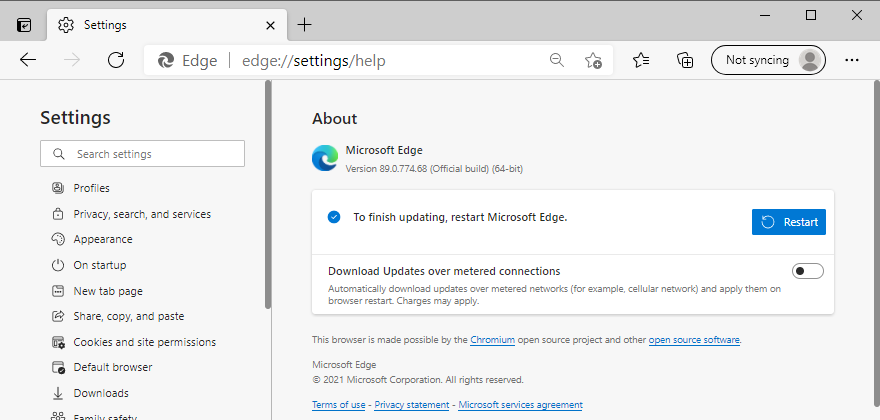
4. Schakel uw apparaten uit en weer in
Een stroomcyclus betekent dat u al uw apparaten uitschakelt, de stekker uit het stopcontact haalt en even wacht voordat u ze weer opstart. Het is een effectieve manier om streaming-afspeelproblemen zoals Hulu-foutcode P-TS207 te elimineren. Dit is wat u moet doen:
5. Werk uw besturingssysteem bij
Een verouderd systeem kan grafische problemen ondervinden. Dit kan op zijn beurt gevolgen hebben voor al uw mediaspelers en videostreamingservices, inclusief Hulu. U kunt dit probleem echter oplossen door de nieuwste systeemupdates te downloaden.
Windows 10 bijwerken:
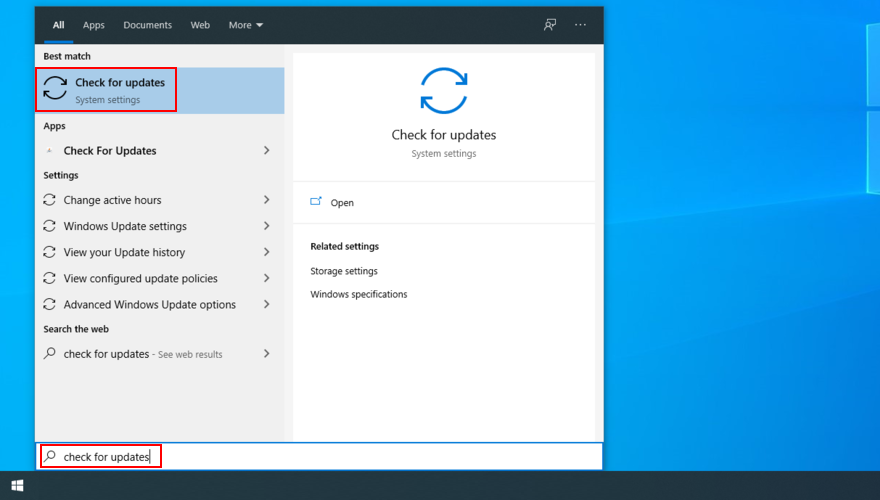
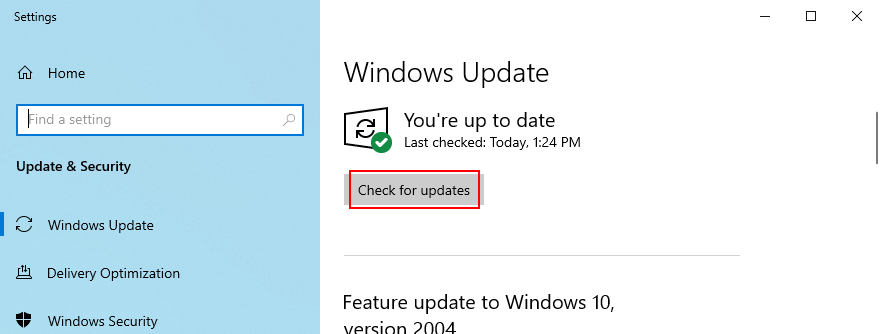
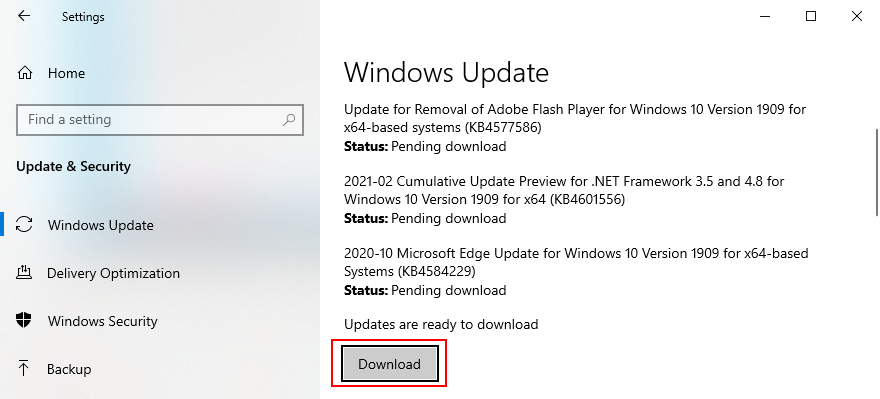
Mac updaten:
Android updaten:
iOS updaten:
6. Beheer Hulu-apparaten
Many users have reported that Hulu starts showing playback error codes like P-TS207 when there are too many devices associated with the same Hulu account.
To solve this issue, you should remove associations for all Hulu devices and then reconnect the one that’s currently giving you trouble. Here’s how:
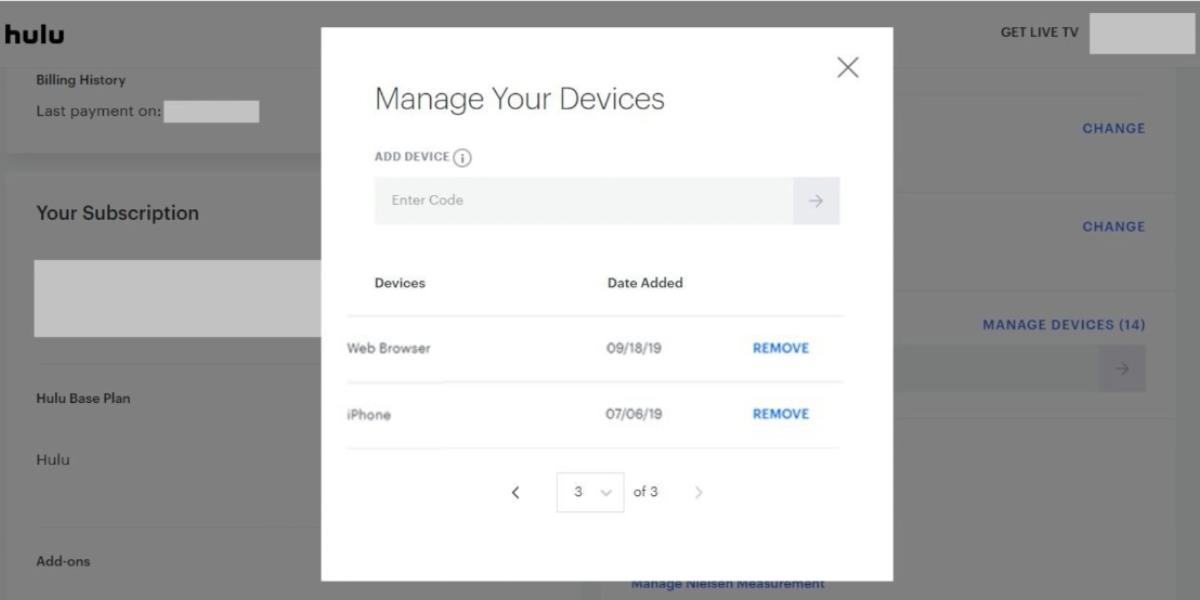
7. Clear the app cache
The Hulu app temporarily saves files in your device’s cache, in order to retain various information about your activity. Normally, the cache gets cleared on a regular basis, but there might be something not functioning correctly, which requires your attention.
How to clear Hulu app cache on Android:
How to clear Hulu app cache on iOS:
8. Clear browsing cache
Similarly, if you’re using a web browser to watch Hulu on a desktop, laptop or tablet, you should clear the browsing cache. The fastest way to do this is by hard-refreshing the browser. Go to the Hulu tab and press Ctrl + Shift + R, Ctrl + F5, or Shift + F5 on Windows (or Shift + Command + R on Mac).
It will clear the cache of the current session. However, if you want to clear the cache for all visited websites, here’s what you need to do.
How to clear Chrome cache on Windows and Mac:
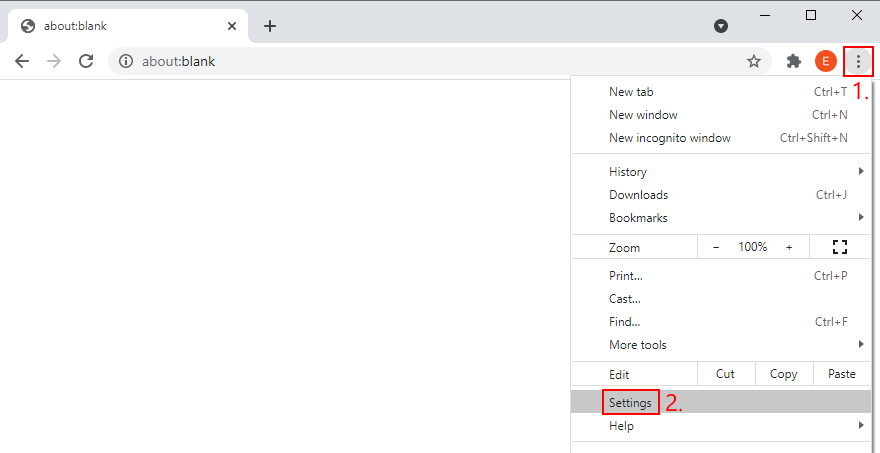
chrome://settings/clearBrowserData address) 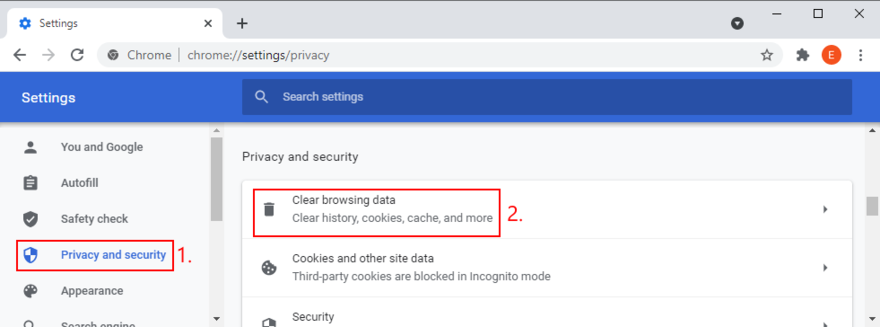
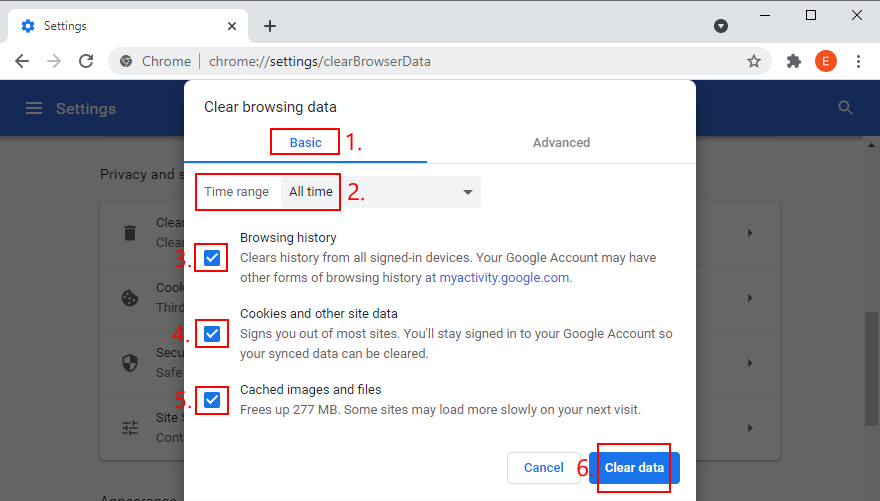
How to clear Firefox cache on Windows and Mac:
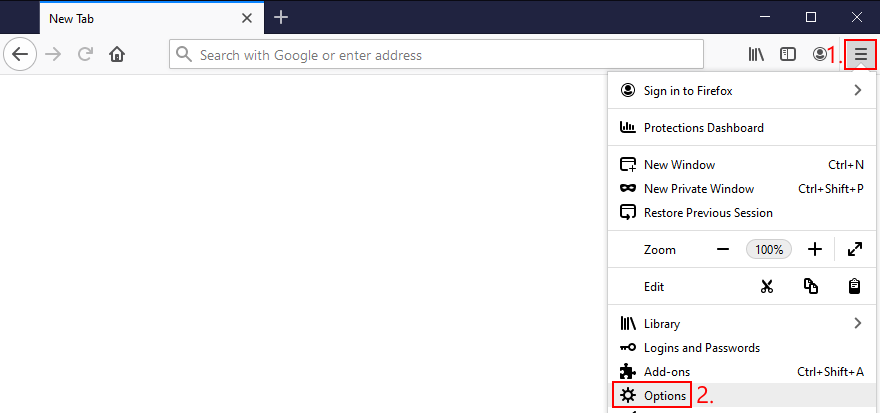
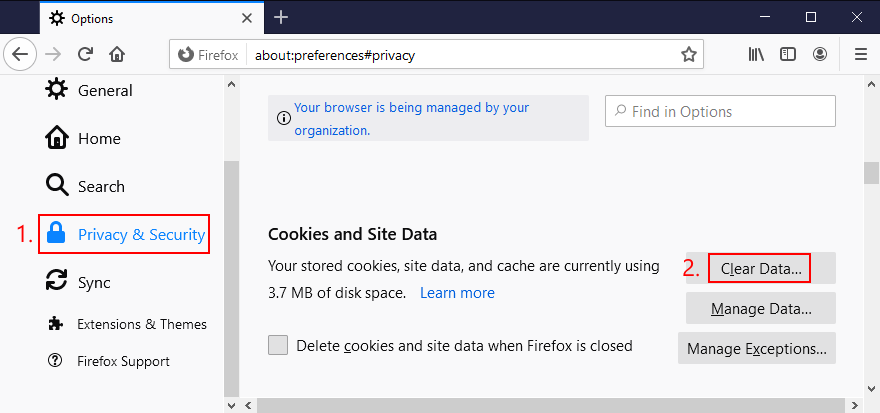
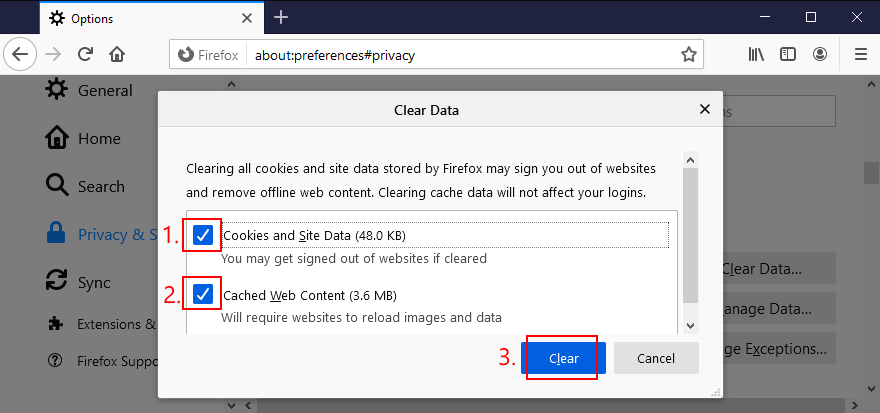
How to clear Microsoft Edge cache:
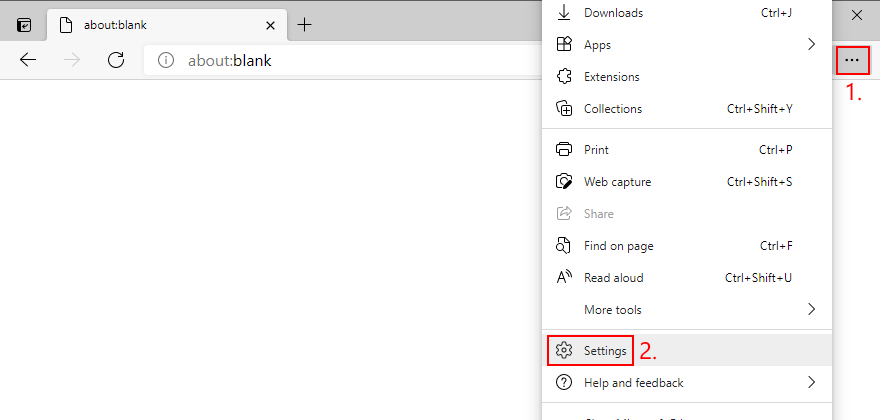
edge://settings/privacy to access that section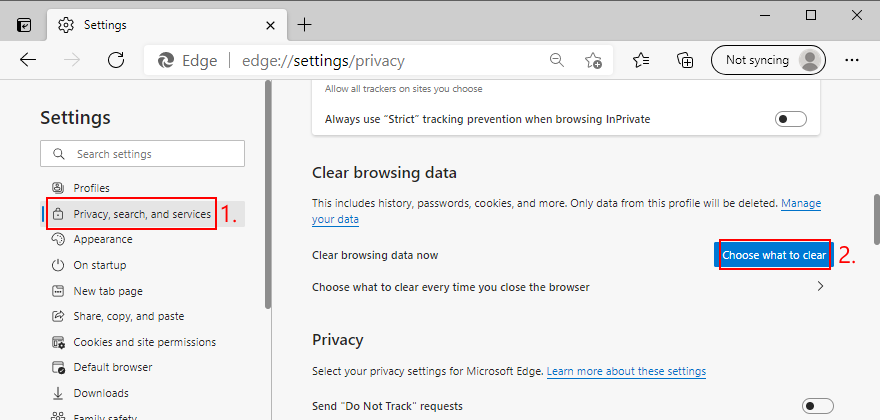
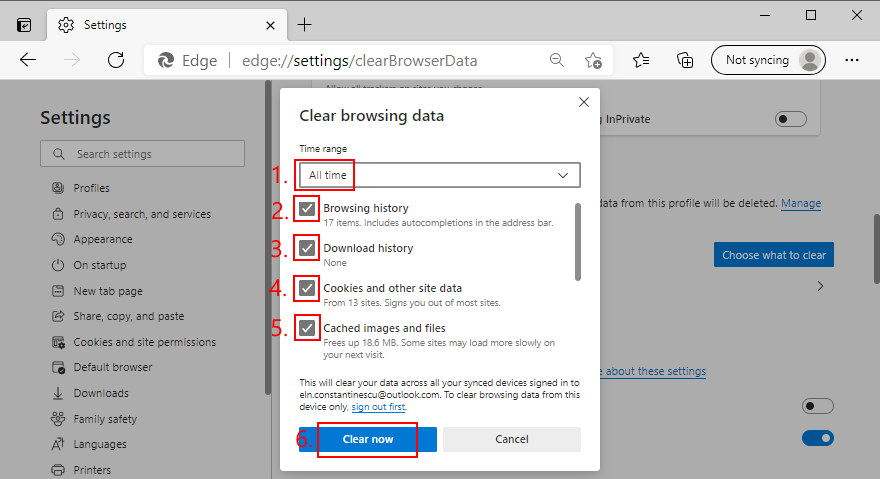
9. Update your drivers
If your Windows or Mac computer is equipped with a malfunctioning, outdated, or incompatible driver, it can cause serious damage to the entire operating system and its processes, including video streaming services.
As a result, you stumble upon playback errors such as Hulu error code P-TS207. All you have to do is a safety check. And, if you’re not sure how to start, we suggest the graphics and network drivers.
How to update the GPU and network drivers on Windows 10:
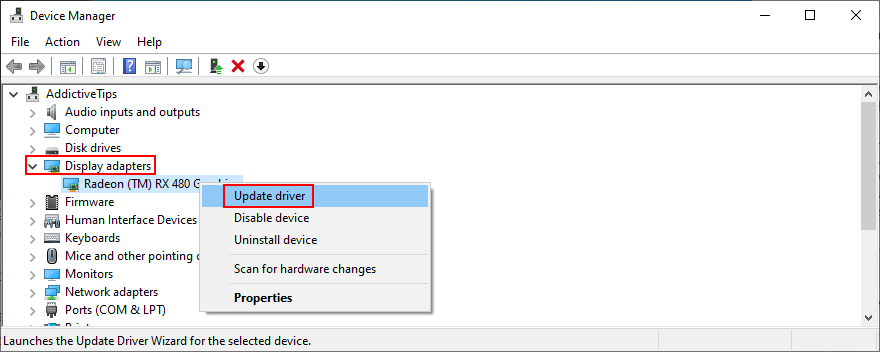
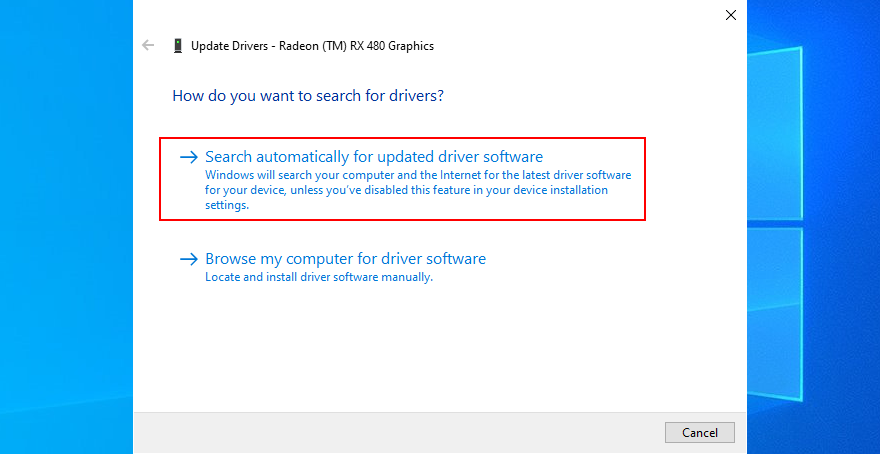
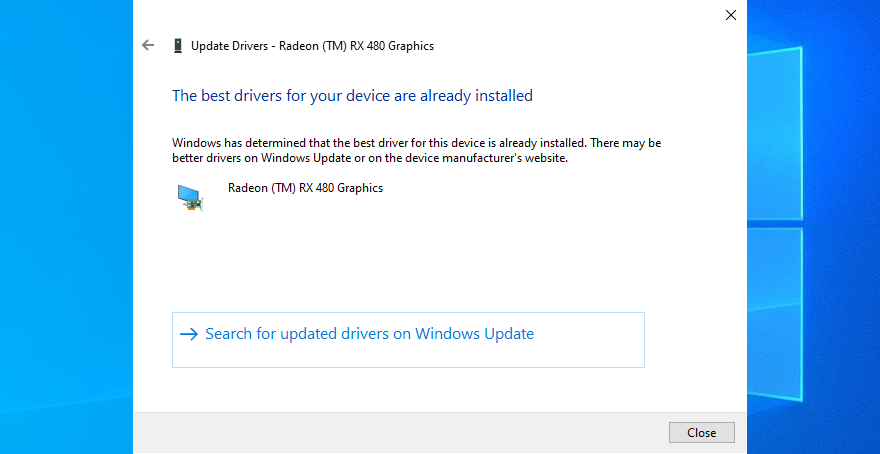
Unfortunately, Microsoft often fails to find updates automatically. Instead, you have to go to the website of your driver’s manufacturer to download and install a newer version.
But, if you don’t want to risk setting up an incompatible driver that might do more damage to your operating system, we suggest using a driver updating tool.
10. Flush your DNS servers
Flushing your DNS servers is a simple way to refresh your Internet connection so that you can get rid of any connectivity problems which could have caused Hulu error code P-TS207. Here’s what to do.
How to flush DNS servers on Windows:
ipconfig /flushdns
ipconfig /registerdns
ipconfig /release
ipconfig /renew
netsh winsock reset
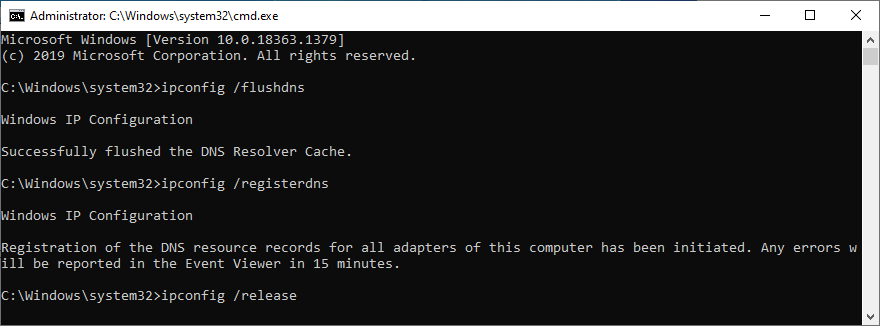
How to flush DNS servers on Mac:
sudo killall -HUP mDNSResponder and press Return11. Change your DNS servers
If your DNS servers are still giving you trouble, you should use another DNS resolver. For example, you can turn to Google Public DNS since it’s fast, secure, and free. Alternatives include Cloudflare and OpenDNS. Your just have to change the DNS settings of your operating system. Here’s what you need to do.
How to use Google DNS on Windows 10:

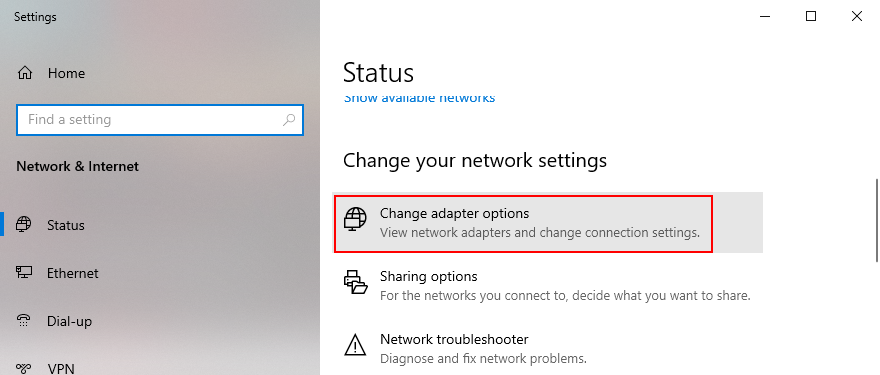
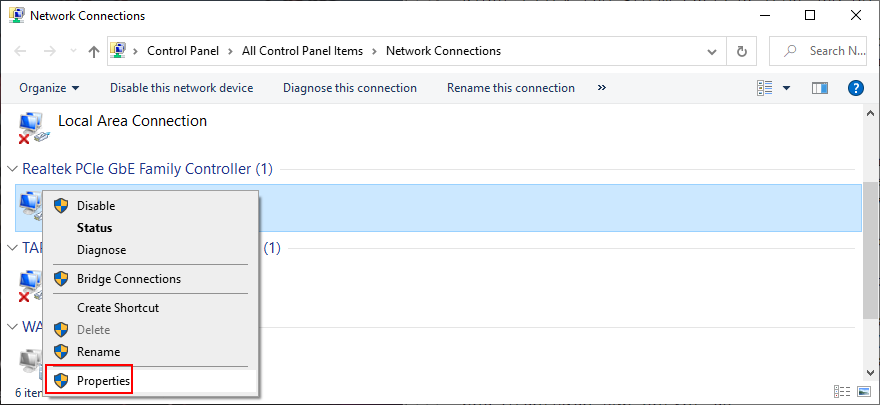
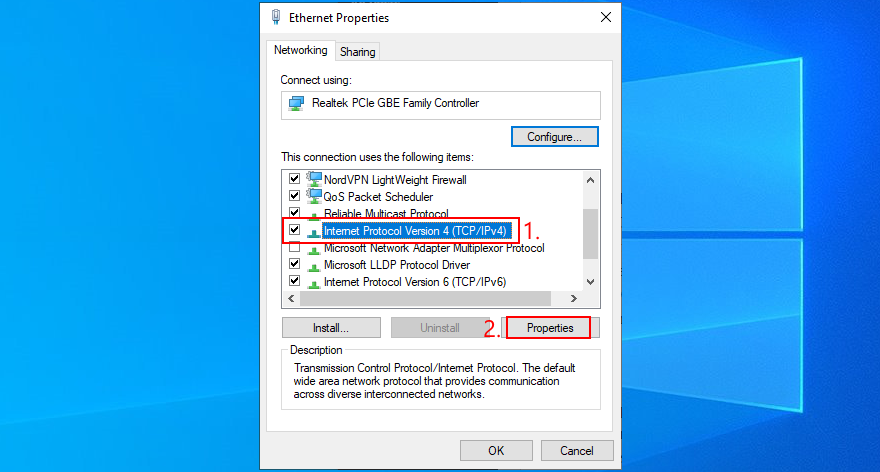
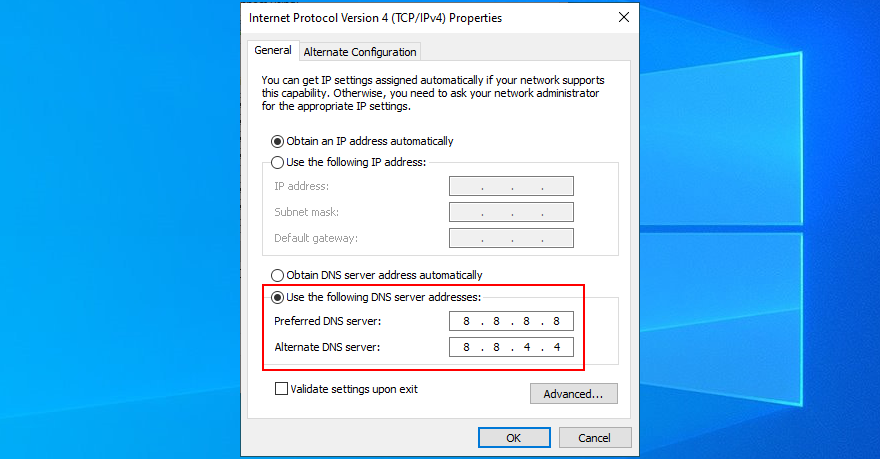
How to use Google DNS on Mac:
Hoe Google DNS op Android te gebruiken:
dns.googleHoe Google DNS op iOS te gebruiken:
8.8.8.8, 8.8.4.412. Schakel uw VPN- of proxy-tool uit
Als u een VPN-service of een proxyserver hebt geconfigureerd om uw internetverbinding om te leiden naar een ander IP-adres om uw verkeer te versleutelen, kan dit een negatief effect hebben op Hulu. Het is vooral van toepassing op gratis applicaties die gemakkelijk door Hulu worden gedetecteerd en geblokkeerd.
In dit geval moet u uw gratis VPN of proxyserver uitschakelen om uw internetoplossing te herstellen en geen Hulu-foutcode P-TS207 meer te krijgen. Overweeg op de lange termijn te investeren in een premium VPN voor Hulu .
Hoe VPN en proxy op Windows 10 uit te schakelen:

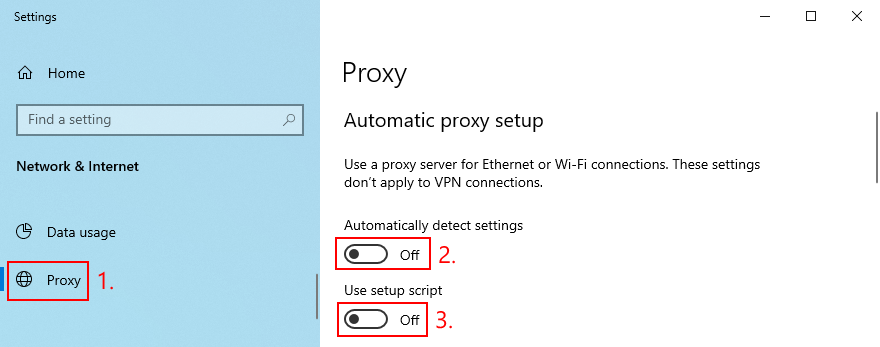
Hoe VPN en proxy op Mac uit te schakelen:
Hoe VPN en proxy op Android uit te schakelen:
Hoe VPN en proxy op iOS uit te schakelen:
13. Voer de probleemoplosser voor internetverbindingen uit op Windows 10
Windows 10 wordt geleverd met automatische probleemoplossers voor alle kritieke delen van de pc, inclusief internetverbindingen. U kunt het gebruiken om veelvoorkomende netwerkverbindingsproblemen op te lossen. Hier is hoe:
14. Meer manieren om uw internetverbinding te verbeteren
Hulu somt snelheidsaanbevelingen op voor alle gebruikers die zonder fouten willen genieten van soepele streamingdiensten. U dient ze te raadplegen om te zien of uw verbinding snel genoeg is om online mediastreaming te ondersteunen na het uitvoeren van een internetsnelheidstest .
Daarnaast kun je extra maatregelen nemen om ervoor te zorgen dat je internetsnelheid niet wordt belemmerd door verschillende factoren. Hier zijn een paar suggesties:
15. Start Windows 10 in Veilige modus
Het kan moeilijk zijn om de problematische driver, het proces of de service te vinden die problemen met het afspelen van video's en de Hulu-foutcode P-TS207 veroorzaakt. Microsoft maakt het echter mogelijk om Windows 10 op te starten in Veilige modus , om niet-kritieke componenten uit te schakelen. Het is een goede manier om de oorzaak van het probleem te isoleren en te identificeren.
Hulu-foutcode P-TS207 kan worden opgelost
Om samen te vatten: Hulu-foutcode P-TS207 geeft een probleem met het afspelen van video aan waardoor u uw favoriete films en tv-series niet op Hulu kunt bekijken. Er zijn verschillende manieren waarop u kunt proberen dit probleem op te lossen.
U kunt aan de slag met basishandelingen zoals het herstarten en updaten van de Hulu-app of webbrowser. Het is ook een goed idee om uw apparaten uit en weer aan te zetten, uw besturingssysteem bij te werken en apparaten te beheren in uw Hulu-account.
Bovendien moet u de cache van de app en de webbrowser wissen, uw stuurprogramma's bijwerken (vooral de GPU en het netwerk), uw DNS-servers doorspoelen en wijzigen, VPN- of proxyverbindingen uitschakelen, een probleemoplosser voor internet uitvoeren en Windows 10 in Veilig opstarten modus.
Hoe ben je erin geslaagd om met Hulu-foutcode P-TS207 om te gaan? Hebben we iets belangrijks gemist? Laat het ons weten in de commentaarsectie hieronder.
Ontdek de chronologische volgorde van de Twilight-films en waar je ze kunt kijken. Word fan en geniet van deze geliefde saga.
Channel 4 is de alternatieve zender van Groot-Brittannië, bedoeld als een meer gedurfde tegenhanger van de traditionele BBC-zenders. De zender is zeer bekend in
Het nieuwe NFL-seizoen staat voor de deur, en dat betekent dat Sunday Night Football weer op NBC te zien is! In veel huishoudens in de VS is het een eeuwenoude traditie.
Netflix stopt met zijn advertentievrije basisabonnement: ontdek waarom en bekijk de nieuwe opties die beschikbaar zijn voor gebruikers.
Fans van Jennifer Lopez en Owen Wilson kunnen hun hart ophalen als ze voor het eerst samen een romantische komedie zien.
Ben je een horrorfilmfan? Dan wil je The Devil's Light zeker zien. Deze indiehorrorfilm bezorgt je gegarandeerd rillingen.
Ontdek de geschiedenis en impact van City TV in Canada. Ontdek de onconventionele programmering en de rol ervan in de Canadese jeugdcultuur.
Ontdek welke nieuwe films er vandaag op Hulu staan. Van de nieuwste hits tot recent toegevoegde klassiekers, ontdek de beste nieuwe films op Hulu!
India heeft een schat aan uitstekende content, maar het streamen ervan in het buitenland is een uitdaging. Vandaag delen we een paar tips om je te helpen je
Haal meer uit je Firestick door je Windows 10-apparaat ernaar te spiegelen. Als je niet bekend bent met dit proces, leggen we het stap voor stap uit. We leggen ook uit